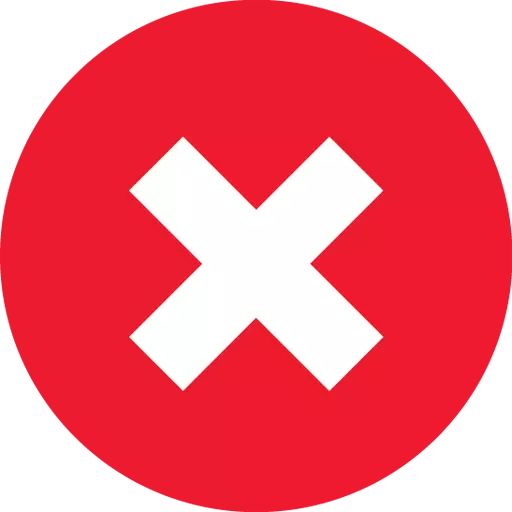
ਆਈਟਿ es ਨਜ਼ ਪ੍ਰੋਗਰਾਮ ਦੇ ਕੰਮਕਾਜ ਦੀ ਪ੍ਰਕਿਰਿਆ ਵਿਚ, ਉਪਭੋਗਤਾ ਵੱਖ-ਵੱਖ ਸਮੱਸਿਆਵਾਂ ਦਾ ਸਾਹਮਣਾ ਕਰ ਸਕਦਾ ਹੈ ਜੋ ਪ੍ਰੋਗਰਾਮ ਨਾਲ ਸਧਾਰਣ ਅਪ੍ਰੇਸ਼ਨ ਵਿਚ ਦਖਲ ਦੇ ਸਕਦੇ ਹਨ. ਸਭ ਤੋਂ ਆਮ ਸਮੱਸਿਆਵਾਂ ਵਿੱਚੋਂ ਇੱਕ ਆਮ ਤੌਰ ਤੇ ਆਈਟਿ es ਨਜ਼ ਪ੍ਰੋਗਰਾਮ ਦਾ ਬੰਦ ਹੋਣਾ ਹੈ ਅਤੇ ਸੰਦੇਸ਼ ਸਕ੍ਰੀਨ ਤੇ ਪ੍ਰਦਰਸ਼ਿਤ ਕਰਨਾ ਹੈ "ਵਰਕ ਆਈਟਿ es ਨਜ਼ ਬੰਦ ਕਰ ਦਿੱਤਾ ਗਿਆ ਸੀ." ਇਸ ਸਮੱਸਿਆ ਨੂੰ ਲੇਖ ਵਿਚ ਸਮੀਖਿਆ ਕੀਤੀ ਜਾਏਗੀ.
ਗਲਤੀ "ਵਰਕ ਆਈਟਿ es ਨਜ਼ ਬੰਦ ਕਰ ਦਿੱਤੀ ਗਈ" ਕਈ ਕਾਰਨਾਂ ਕਰਕੇ ਪੈਦਾ ਹੋ ਸਕਦਾ ਹੈ. ਇਸ ਲੇਖ ਵਿਚ, ਅਸੀਂ ਵੱਧ ਤੋਂ ਵੱਧ ਕਾਰਨਾਂਕਣ ਦੀ ਕੋਸ਼ਿਸ਼ ਕਰਾਂਗੇ, ਅਤੇ ਲੇਖ ਦੀਆਂ ਸਿਫਾਰਸ਼ਾਂ ਦਾ ਪਾਲਣ ਕਰਾਂਗੇ, ਤੁਸੀਂ ਸਮੱਸਿਆ ਨੂੰ ਹੱਲ ਕਰਨ ਦੇ ਯੋਗ ਹੋਵੋਗੇ.
ਗਲਤੀ ਕਿਉਂ ਹੁੰਦੀ ਹੈ "ਕੰਮ ਦੀਆਂ ਆਈਟਿ w ਨ ਵਨੇਸ ਨੂੰ ਬੰਦ ਕਿਉਂ ਕੀਤਾ ਗਿਆ"?
ਕਾਰਨ 1: ਸਰੋਤਾਂ ਦੀ ਘਾਟ
ਇਹ ਕੋਈ ਰਾਜ਼ ਨਹੀਂ ਹੈ ਕਿ ਵਿੰਡੋਜ਼ ਲਈ ਆਈਟਿ es ਨਜ਼ ਪ੍ਰੋਗਰਾਮ ਬਹੁਤ ਜ਼ਿਆਦਾ ਮੰਗ, "ਖਾਣਾ" ਖਾਣਾ "ਕਰਨਾ" ਬਹੁਤ ਸਾਰੇ ਸਰੋਤਾਂ ਦੀ ਵਰਤੋਂ ਕਰਦੇ ਹਨ, ਨਤੀਜੇ ਵਜੋਂ ਕਿ ਪ੍ਰੋਗਰਾਮ ਅਸਾਨੀ ਨਾਲ ਸ਼ਕਤੀਸ਼ਾਲੀ ਕੰਪਿ computers ਟਰਾਂ ਤੇ ਵੀ ਹੌਲੀ ਹੋ ਸਕਦਾ ਹੈ.
ਰੈਮ ਅਤੇ ਕੇਂਦਰੀ ਪ੍ਰੋਸੈਸਰ ਦੀ ਸਥਿਤੀ ਦੀ ਜਾਂਚ ਕਰਨ ਲਈ, ਵਿੰਡੋ ਨੂੰ ਸ਼ੁਰੂ ਕਰੋ "ਟਾਸਕ ਮੈਨੇਜਰ" ਕੁੰਜੀਆਂ ਦਾ ਸੁਮੇਲ Ctrl + Shift + Esc ਅਤੇ ਫਿਰ ਜਾਂਚ ਕਰੋ ਕਿ ਪੈਰਾਮੀਟਰ ਕਿਵੇਂ ਹਨ "ਸੀ ਪੀ" ਅਤੇ "ਮੈਮੋਰੀ" ਡਾ ed ਨਲੋਡ ਕੀਤਾ. ਜੇ ਇਹ ਪੈਰਾਮੀਟਰ 80-100% ਨਾਲ ਲੋਡ ਹੁੰਦੇ ਹਨ, ਤਾਂ ਤੁਹਾਨੂੰ ਕੰਪਿ computer ਟਰ ਤੇ ਚੱਲ ਰਹੇ ਪ੍ਰੋਗਰਾਮਾਂ ਦੀ ਵੱਧ ਤੋਂ ਵੱਧ ਗਿਣਤੀ ਨੂੰ ਬੰਦ ਕਰਨ ਦੀ ਜ਼ਰੂਰਤ ਹੋਏਗੀ, ਅਤੇ ਫਿਰ ਆਈਟਿ es ਨਜ਼ ਦੀ ਸ਼ੁਰੂਆਤ ਦੁਹਰਾਓ. ਜੇ ਸਮੱਸਿਆ ਰੈਮ ਦੀ ਘਾਟ ਵਿੱਚ ਸੀ, ਤਾਂ ਪ੍ਰੋਗਰਾਮ ਨੂੰ ਆਮ ਬਣਾਉਣਾ ਚਾਹੀਦਾ ਹੈ, ਹੁਣ ਉਡਾਣ ਨਹੀਂ.
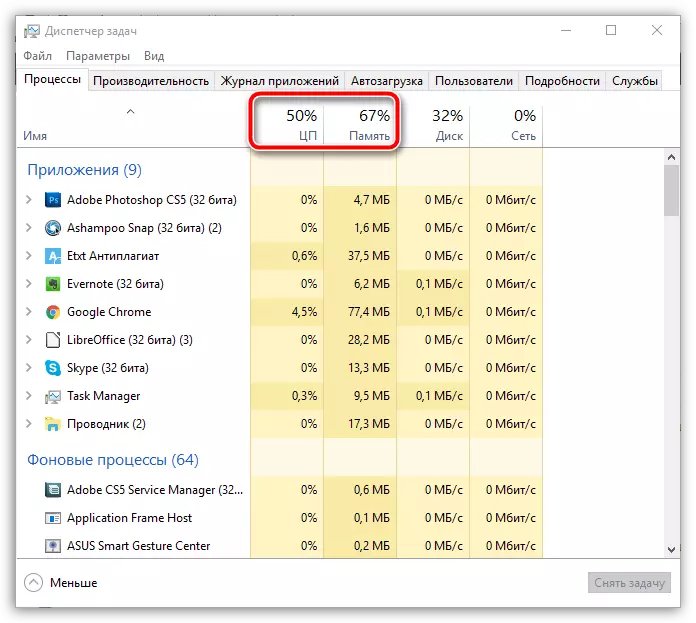
ਕਾਰਨ 2: ਪ੍ਰੋਗਰਾਮ ਦੀ ਅਸਫਲਤਾ
ਇਸ ਨੂੰ ਖਤਮ ਨਹੀਂ ਕੀਤਾ ਜਾਣਾ ਚਾਹੀਦਾ ਅਤੇ ਸੰਭਾਵਨਾਵਾਂ ਦੀ ਘਾਟ ਸੀ ਕਿ ਆਈਟਿ es ਨਜ਼ਾਂ ਦੀ ਗੰਭੀਰ ਅਸਫਲਤਾ ਸੀ, ਜੋ ਕਿ ਪ੍ਰੋਗਰਾਮ ਨਾਲ ਕੰਮ ਕਰਨ ਦੀ ਆਗਿਆ ਨਹੀਂ ਦਿੰਦੀ.ਸਭ ਤੋਂ ਪਹਿਲਾਂ, ਕੰਪਿ Rest ਟਰ ਨੂੰ ਮੁੜ ਚਾਲੂ ਕਰੋ ਅਤੇ ਆਈਟਿ es ਨਜ਼ ਤੋਂ ਅਰੰਭ ਕਰਨ ਦੀ ਕੋਸ਼ਿਸ਼ ਕਰੋ. ਜੇ ਸਮੱਸਿਆ relevant ੁਕਵੀਂ ਰਹਿੰਦੀ ਹੈ, ਤਾਂ ਇਹ ਪ੍ਰੋਗਰਾਮ ਨੂੰ ਦੁਬਾਰਾ ਸਥਾਪਤ ਕਰਨ ਦੀ ਕੋਸ਼ਿਸ਼ ਕਰਨ ਯੋਗ ਹੈ ਜੋ ਪਹਿਲਾਂ ਇਸਨੂੰ ਕੰਪਿ from ਟਰ ਤੋਂ ਮਿਟਾਓ. ਆਈਟਿ es ਨਜ਼ ਅਤੇ ਕੰਪਿ information ਟਰ ਤੋਂ ਪ੍ਰੋਗਰਾਮ ਦੇ ਸਾਰੇ ਵਾਧੂ ਹਿੱਸੇ ਨੂੰ ਪੂਰੀ ਤਰ੍ਹਾਂ ਕਿਵੇਂ ਮਿਟਾਉਣਾ ਹੈ ਬਾਰੇ ਬਾਰੇ, ਸਾਡੀ ਵੈੱਬਸਾਈਟ 'ਤੇ ਗੱਲਬਾਤ ਕਰਨ ਤੋਂ ਪਹਿਲਾਂ.
ਕੰਪਿ computer ਟਰ ਤੋਂ ਆਈਟਿ es ਨਜ਼ ਨੂੰ ਕਿਵੇਂ ਹਟਾਉਣਾ ਹੈ
ਸਿਰਫ ਆਈਟਿ unes ਨਸ ਨੂੰ ਹਟਾਉਣ ਤੋਂ ਬਾਅਦ ਹੀ ਪੂਰਾ ਹੋ ਗਿਆ ਹੈ, ਕੰਪਿਟਰ ਨੂੰ ਰੀਸਟਾਰਟ ਕਰੋ, ਅਤੇ ਫਿਰ ਪ੍ਰੋਗਰਾਮ ਦਾ ਨਵਾਂ ਸੰਸਕਰਣ ਡਾ download ਨਲੋਡ ਕਰਨ ਅਤੇ ਸਥਾਪਤ ਕਰਨ ਲਈ ਅੱਗੇ ਵਧੋ. ਕੰਪਿ computer ਟਰ ਤੇ ਆਈਟਿ es ਨਜ਼ ਸਥਾਪਤ ਕਰਨ ਤੋਂ ਪਹਿਲਾਂ ਇਹ ਫਾਇਦੇਮੰਦ ਹੁੰਦਾ ਹੈ, ਇਸ ਪ੍ਰੋਗਰਾਮ ਦੀਆਂ ਪ੍ਰਕਿਰਿਆਵਾਂ ਨੂੰ ਰੋਕਣ ਦੀ ਸੰਭਾਵਨਾ ਨੂੰ ਖਤਮ ਕਰਨ ਲਈ ਐਂਟੀਵਾਇਰਸ ਦੇ ਕੰਮ ਨੂੰ ਬੰਦ ਕਰੋ. ਇੱਕ ਨਿਯਮ ਦੇ ਤੌਰ ਤੇ, ਜ਼ਿਆਦਾਤਰ ਮਾਮਲਿਆਂ ਵਿੱਚ, ਰੀਸਟਾਲਿੰਗ ਪ੍ਰੋਗਰਾਮ ਤੁਹਾਨੂੰ ਪ੍ਰੋਗਰਾਮ ਦੀਆਂ ਬਹੁਤ ਸਾਰੀਆਂ ਸਮੱਸਿਆਵਾਂ ਨੂੰ ਹੱਲ ਕਰਨ ਦੀ ਆਗਿਆ ਦਿੰਦਾ ਹੈ.
ਆਈਟਿ es ਨਜ਼ ਪ੍ਰੋਗਰਾਮ ਡਾ Download ਨਲੋਡ ਕਰੋ
ਕਾਰਨ 3: ਕੁਇੱਕਟਾਈਮ
ਕੁਇੱਕਟਾਈਮ ਨੂੰ ਸੇਬ ਦੀਆਂ ਅਸਫਲਤਾਵਾਂ ਵਿੱਚੋਂ ਇੱਕ ਮੰਨਿਆ ਜਾਂਦਾ ਹੈ. ਇਹ ਖਿਡਾਰੀ ਬਹੁਤ ਹੀ ਬੇਚੈਨ ਅਤੇ ਅਸਥਿਰ ਮੀਡੀਆ ਪਲੇਅਰ ਹੈ, ਜਿਸਦਾ ਜ਼ਿਆਦਾਤਰ ਮਾਮਲਿਆਂ ਵਿੱਚ ਉਪਭੋਗਤਾਵਾਂ ਦੀ ਜ਼ਰੂਰਤ ਨਹੀਂ ਹੁੰਦੀ. ਇਸ ਸਥਿਤੀ ਵਿੱਚ, ਅਸੀਂ ਇਸ ਖਿਡਾਰੀ ਨੂੰ ਕੰਪਿ from ਟਰ ਤੋਂ ਹਟਾਉਣ ਦੀ ਕੋਸ਼ਿਸ਼ ਕਰਾਂਗੇ.
ਅਜਿਹਾ ਕਰਨ ਲਈ, ਮੀਨੂ ਖੋਲ੍ਹੋ "ਕਨ੍ਟ੍ਰੋਲ ਪੈਨਲ" , ਚੋਟੀ ਦੇ ਸੱਜੇ ਖੇਤਰ ਵਿੱਚ ਮੀਨੂ ਆਈਟਮਾਂ ਸੈਟ ਅਪ ਕਰੋ. "ਛੋਟੇ ਬੈਜ" ਅਤੇ ਫਿਰ ਸੈਕਸ਼ਨ ਵਿਚ ਤਬਦੀਲੀ ਦੀ ਪਾਲਣਾ ਕਰੋ "ਪ੍ਰੋਗਰਾਮ ਅਤੇ ਭਾਗ".
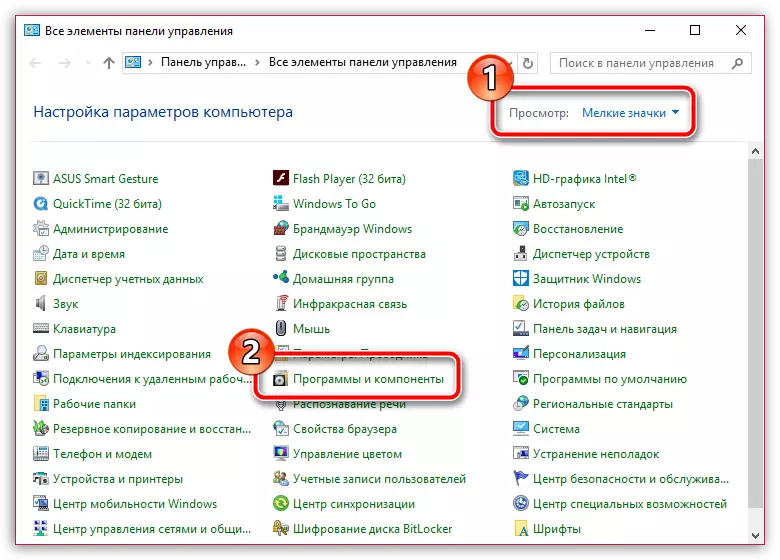
ਸਥਾਪਿਤ ਪ੍ਰੋਗਰਾਮਾਂ ਦੀ ਸੂਚੀ ਵਿੱਚ ਕੁਇੱਕਟਾਈਮ ਪਲੇਅਰ ਲੱਭੋ, ਸੱਜੇ ਮਾ mouse ਸ ਬਟਨ ਅਤੇ ਪ੍ਰਸੰਗਿਤ ਪ੍ਰਸੰਗ ਮੀਨੂ ਦੇ ਨਾਲ ਕਲਿੱਕ ਕਰੋ "ਮਿਟਾਓ".
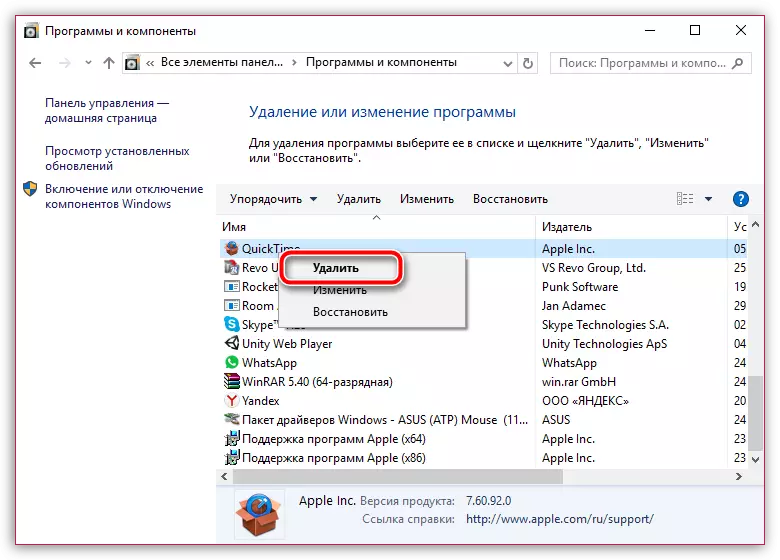
ਖਿਡਾਰੀ ਦੇ ਮਿਟਾਉਣ ਨੂੰ ਪੂਰਾ ਕਰਨ ਤੋਂ ਬਾਅਦ, ਕੰਪਿ rest ਟਰ ਨੂੰ ਮੁੜ ਚਾਲੂ ਕਰੋ ਅਤੇ ਆਈਟਿ es ਨਜ਼ ਦੀ ਸਥਿਤੀ ਦੀ ਜਾਂਚ ਕਰੋ.
ਕਾਰਨ 4: ਵਿਵਾਦ ਦੂਜੇ ਪ੍ਰੋਗਰਾਮਾਂ ਵਿਚ
ਇਸ ਸਥਿਤੀ ਵਿੱਚ, ਅਸੀਂ ਇਹ ਦੱਸਣ ਦੀ ਕੋਸ਼ਿਸ਼ ਕਰਾਂਗੇ ਕਿ ਕੀ ਪਲੱਗਇਨ ਆਈਟਿ es ਨਜ਼ ਨਾਲ ਟਕਰਾਅ ਵਿੱਚ ਆਉਂਦੀਆਂ ਹਨ, ਐਪਲ ਵਿੰਗ ਦੇ ਅਧੀਨ ਨਹੀਂ.
ਅਜਿਹਾ ਕਰਨ ਲਈ, ਸ਼ਿਫਟ ਅਤੇ ਸੀਟੀਆਰਐਲ ਕੁੰਜੀਆਂ ਨੂੰ ਇਕੋ ਸਮੇਂ ਹੱਸੋ, ਅਤੇ ਫਿਰ ਆਈਟਿ sh ਨਸ ਲੇਬਲ ਖੋਲ੍ਹੋ? ਕੁੰਜੀਆਂ ਨੂੰ ਸੁਰੱਖਿਅਤ mode ੰਗ ਵਿੱਚ ਸ਼ੁਰੂ ਕਰਨ ਲਈ ਸਕਰੀਨ ਤੇ ਸੁਨੇਹਾ ਨਹੀਂ ਦੇ ਰਿਹਾ ਜਦੋਂ ਤੱਕ ਸੁਨੇਹਾ ਸਕ੍ਰੀਨ ਤੇ ਨਹੀਂ ਵਿਖਾਈ ਦੇਵੇਗਾ.
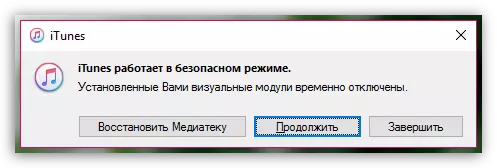
ਜੇ, ਸੁਰੱਖਿਅਤ ਮੋਡ ਵਿੱਚ ਆਈਟਿ es ਨਜ਼ ਤੋਂ ਸ਼ੁਰੂ ਹੋਣ ਦੇ ਨਤੀਜੇ ਵਜੋਂ, ਸਮੱਸਿਆ ਨੂੰ ਖਤਮ ਕਰ ਦਿੱਤਾ ਗਿਆ ਹੈ, ਜਿਸਦਾ ਮਤਲਬ ਹੈ ਕਿ ਅਸੀਂ ਇਸ ਪ੍ਰੋਗਰਾਮ ਲਈ ਆਈਟਿ es ਨਜ਼ ਥਰਡ ਪਲੱਗਇਨ ਦੁਆਰਾ ਸਥਾਪਤ ਕੀਤੇ ਹਨ.
ਤੀਜੀ ਧਿਰ ਦੇ ਪ੍ਰੋਗਰਾਮਾਂ ਨੂੰ ਮਿਟਾਉਣ ਲਈ, ਤੁਹਾਨੂੰ ਅਗਲੇ ਫੋਲਡਰ ਤੇ ਜਾਣ ਦੀ ਜ਼ਰੂਰਤ ਹੋਏਗੀ:
ਵਿੰਡੋਜ਼ ਐਕਸਪੀ ਲਈ: C: \ ਦਸਤਾਵੇਜ਼ ਅਤੇ ਸੈਟਿੰਗਾਂ \ ਉਪਭੋਗਤਾ_ਨਾਮ \ ਐਪਲੀਕੇਸ਼ਨ ਡੇਟਾ \ ਐਪਲ ਕੰਪਿ Computer ਟਰ \ ਆਈਟਿ es ਨਸ ਪਲੱਗ-ਇਨਸ \
ਵਿੰਡੋਜ਼ ਵਿਸਟਾ ਅਤੇ ਇਸ ਤੋਂ ਉੱਪਰ ਲਈ: C: \ ਉਪਭੋਗਤਾ \ ਉਪਯੋਗਕਰਤਾ \ ਐਪ ਡੇਟਾ \ ਰੂਮਿੰਗ \ ਐਪਲ ਕੰਪਿ l ਟਰ \ ਆਈਟਿ es ਨਸ ਪਲੱਗ-ਇਨਸ \
ਤੁਸੀਂ ਇਸ ਫੋਲਡਰ ਵਿੱਚ ਦੋ ਤਰੀਕਿਆਂ ਨਾਲ ਪ੍ਰਾਪਤ ਕਰ ਸਕਦੇ ਹੋ: ਜਾਂ ਤੁਰੰਤ ਐਡਰੈੱਸ ਨੂੰ ਆਪਣੇ ਖਾਤੇ ਦੇ ਸਥਾਪਤ ਨਾਮ ਤੇ ਕਾਪੀ ਕਰੋ, ਕ੍ਰਮਬੱਧ ਕੀਤੇ ਗਏ ਸਮੇਂ ਕ੍ਰਮਵਾਰ ਤੇ ਜਾਓ, ਬਦਲਵੇਂ ਫੋਲਡਰਾਂ ਨੂੰ ਪਾਸ ਕਰਨਾ. ਐਸਐਨਜੀ ਇਹ ਹੈ ਕਿ ਤੁਹਾਡੇ ਕੋਲ ਲੋੜੀਂਦੇ ਫੋਲਡਰਾਂ ਨੂੰ ਲੁਕਿਆ ਹੋਇਆ ਹੈ, ਜਿਸਦਾ ਅਰਥ ਹੈ ਕਿ ਜੇ ਤੁਸੀਂ ਲੁਕਵੇਂ ਫੋਲਡਰਾਂ ਅਤੇ ਫਾਈਲਾਂ ਦੇ ਪ੍ਰਦਰਸ਼ਨੀ ਨੂੰ ਵੇਖਾਉਣ ਦੀ ਜ਼ਰੂਰਤ ਹੋ ਸਕੋਗੇ.
ਅਜਿਹਾ ਕਰਨ ਲਈ, ਮੀਨੂ ਖੋਲ੍ਹੋ "ਕਨ੍ਟ੍ਰੋਲ ਪੈਨਲ" , ਮੀਨੂ ਆਈਟਮਾਂ ਨੂੰ ਚੋਟੀ ਦੇ ਸੱਜੇ ਖੇਤਰ ਵਿੱਚ ਪਾਓ. "ਛੋਟੇ ਬੈਜ" ਅਤੇ ਫਿਰ ਸੈਕਸ਼ਨ ਦੇ ਹੱਕ ਵਿੱਚ ਇੱਕ ਵਿਕਲਪ ਬਣਾਉ "ਐਕਸਪਲੋਰਰ ਪੈਰਾਮੀਟਰ".
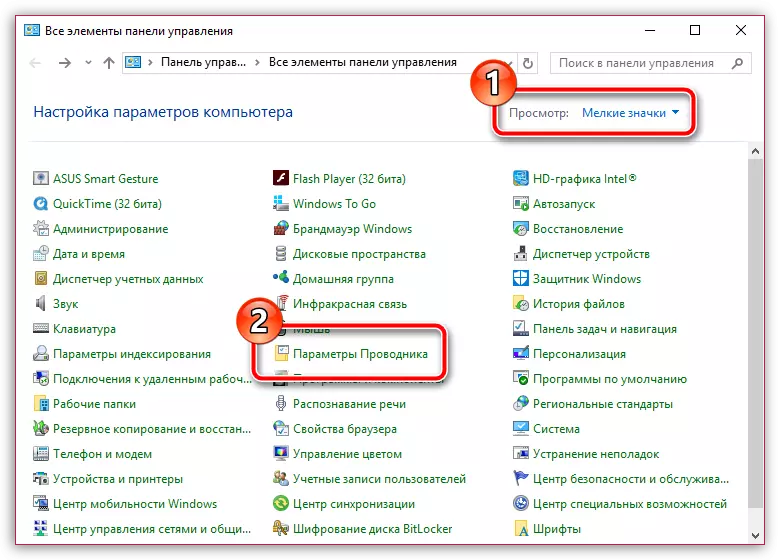
ਖਿੜਕੀ ਵਾਲੀ ਵਿੰਡੋ ਵਿੱਚ, ਟੈਬ ਤੇ ਜਾਓ "ਵੇਖੋ" . ਸਕ੍ਰੀਨ ਪੈਰਾਮੀਟਰਾਂ ਦੀ ਸੂਚੀ ਪ੍ਰਦਰਸ਼ਿਤ ਕਰਦੀ ਹੈ, ਅਤੇ ਤੁਹਾਨੂੰ ਉਸ ਸੂਚੀ ਦੇ ਬਿਲਕੁਲ ਅੰਤ ਤੇ ਜਾਣ ਦੀ ਜ਼ਰੂਰਤ ਹੋਏਗੀ ਜਿੱਥੇ ਇਕਾਈ ਨੂੰ ਸਰਗਰਮ ਕਰਨਾ ਜ਼ਰੂਰੀ ਹੋਵੇਗਾ. "ਲੁਕੀਆਂ ਫਾਇਲਾਂ, ਫੋਲਡਰ ਅਤੇ ਡਿਸਕਸ ਵੇਖੋ" . ਕੀਤੀਆਂ ਤਬਦੀਲੀਆਂ ਨੂੰ ਸੁਰੱਖਿਅਤ ਕਰੋ.
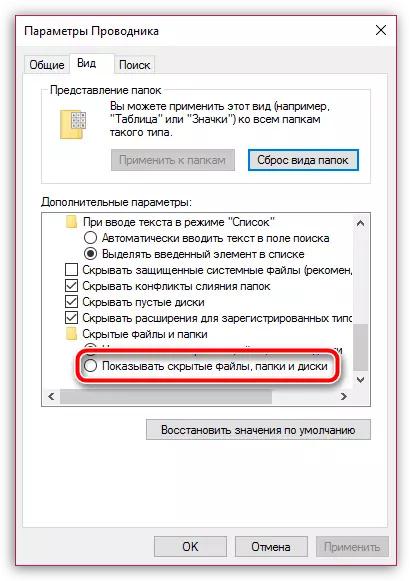
ਜੇ ਖੁੱਲੇ ਫੋਲਡਰ ਵਿੱਚ "ਆਈਟਿ es ਨ ਪਲੱਗ-ਇਨ" ਇੱਥੇ ਫਾਈਲਾਂ ਹਨ, ਤੁਹਾਨੂੰ ਉਨ੍ਹਾਂ ਨੂੰ ਮਿਟਾਉਣ ਦੀ ਜ਼ਰੂਰਤ ਹੋਏਗੀ, ਅਤੇ ਫਿਰ ਕੰਪਿ reb ਟਰ ਨੂੰ ਮੁੜ ਚਾਲੂ ਕਰੋ. ਤੀਜੀ ਧਿਰ ਪਲੱਗਇਨ ਨੂੰ ਹਟਾਉਣਾ, ਆਈਟਿ es ਨਜ਼ ਨੂੰ ਆਮ ਬਣਾਉਣਾ ਚਾਹੀਦਾ ਹੈ.
ਕਾਰਨ 5: ਖਾਤਾ ਸਮੱਸਿਆਵਾਂ
ਆਈਟਿ es ਨਜ਼ ਤੁਹਾਡੇ ਖਾਤੇ ਦੇ ਅਧੀਨ ਗਲਤ ਤਰੀਕੇ ਨਾਲ ਕੰਮ ਨਹੀਂ ਕਰ ਸਕਦੇ, ਪਰ ਦੂਜੇ ਖਾਤਿਆਂ ਵਿੱਚ ਪ੍ਰੋਗਰਾਮ ਪ੍ਰੋਗਰਾਮ ਬਿਲਕੁਲ ਸਹੀ ਤਰ੍ਹਾਂ ਕੰਮ ਕਰ ਸਕਦਾ ਹੈ. ਇਸ ਤਰ੍ਹਾਂ ਦੀ ਸਮੱਸਿਆ ਅਪਵਾਦ ਪ੍ਰੋਗਰਾਮਾਂ ਜਾਂ ਤਬਦੀਲੀਆਂ ਵਿੱਚ ਕੀਤੀਆਂ ਤਬਦੀਲੀਆਂ ਕਾਰਨ ਪੈਦਾ ਹੋ ਸਕਦੀ ਹੈ.
ਨਵਾਂ ਖਾਤਾ ਬਣਾਉਣਾ ਸ਼ੁਰੂ ਕਰਨ ਲਈ, ਮੀਨੂ ਖੋਲ੍ਹੋ "ਕਨ੍ਟ੍ਰੋਲ ਪੈਨਲ" , ਉਪਰਲੇ ਸੱਜੇ ਕੋਨੇ ਵਿੱਚ ਇੱਕ ਮੀਨੂ ਆਈਟਮਾਂ ਸੈਟ ਅਪ ਕਰੋ. "ਛੋਟੇ ਬੈਜ" ਅਤੇ ਫਿਰ ਭਾਗ ਤੇ ਜਾਓ "ਉਪਭੋਗਤਾ ਖਾਤੇ".
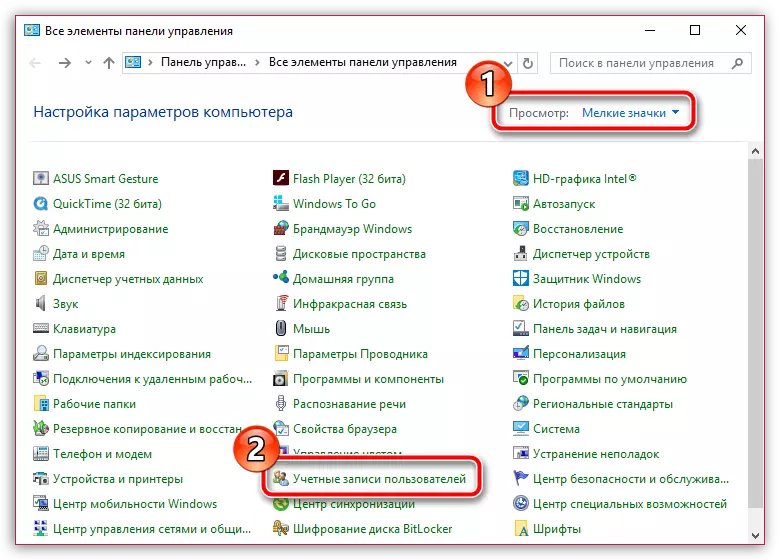
ਇੱਕ ਨਵੀਂ ਵਿੰਡੋ ਵਿੱਚ, ਬਿੰਦੂ ਤੇ ਜਾਓ "ਹੋਰ ਖਾਤਾ ਸੰਭਾਲਣਾ".
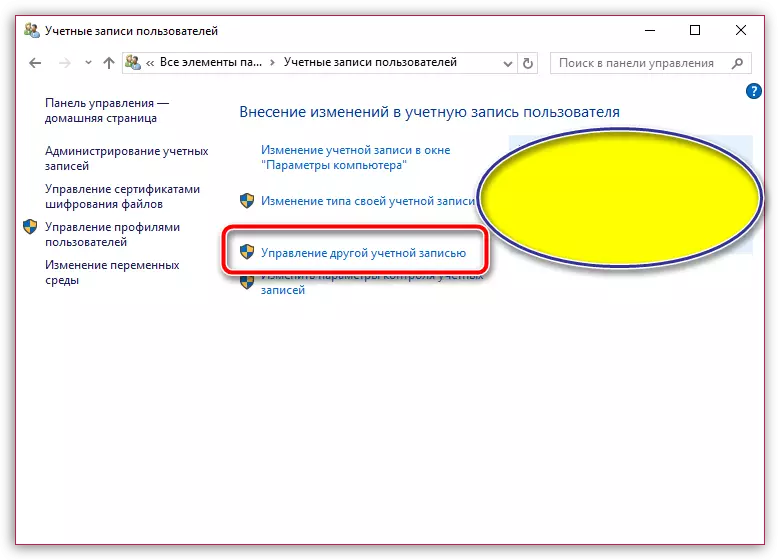
ਜੇ ਤੁਸੀਂ ਵਿੰਡੋਜ਼ 7 ਹੋ, ਤਾਂ ਇਸ ਵਿੰਡੋ ਵਿੱਚ ਤੁਸੀਂ ਇੱਕ ਨਵਾਂ ਖਾਤਾ ਬਣਾਉਣ ਲਈ ਇੱਕ ਬਟਨ ਪ੍ਰਾਪਤ ਕਰੋਗੇ. ਜੇ ਤੁਸੀਂ ਵਿੰਡੋਜ਼ 10 ਉਪਭੋਗਤਾ ਹੋ, ਤਾਂ ਤੁਹਾਨੂੰ "ਵਿੰਡੋ ਵਿਚ ਨਵਾਂ ਉਪਭੋਗਤਾ ਸ਼ਾਮਲ ਕਰੋ" ਤੇ ਕਲਿਕ ਕਰਨ ਦੀ ਜ਼ਰੂਰਤ ਹੋਏਗੀ "ਕੰਪਿ Computer ਟਰ ਸੈਟਿੰਗਜ਼".
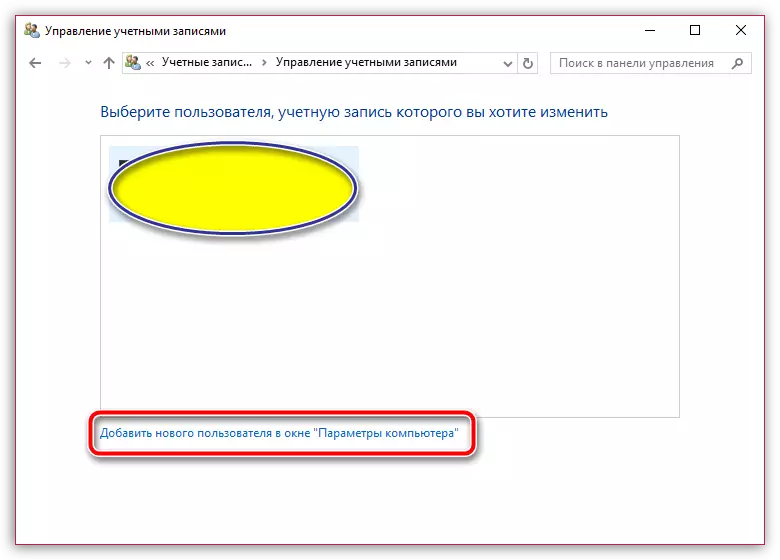
ਵਿੰਡੋ ਵਿੱਚ "ਪੈਰਾਮੀਟਰ" ਚੁਣੋ "ਇਸ ਕੰਪਿ computer ਟਰ ਵਿੱਚ ਯੂਜ਼ਰ ਸ਼ਾਮਲ ਕਰੋ" ਅਤੇ ਫਿਰ ਖਾਤਾ ਬਣਾਉਣ ਦੀ. ਅਗਲਾ ਕਦਮ ਨਵੇਂ ਖਾਤੇ ਦੇ ਤਹਿਤ ਲੌਗਇਨ ਕਰਨਾ ਹੈ, ਅਤੇ ਫਿਰ ਆਈਟਿ .ਨਜ਼ ਪ੍ਰੋਗਰਾਮ ਸਥਾਪਤ ਕਰਨਾ ਅਤੇ ਇਸਦੇ ਪ੍ਰਦਰਸ਼ਨ ਦੀ ਜਾਂਚ ਕਰੋ.
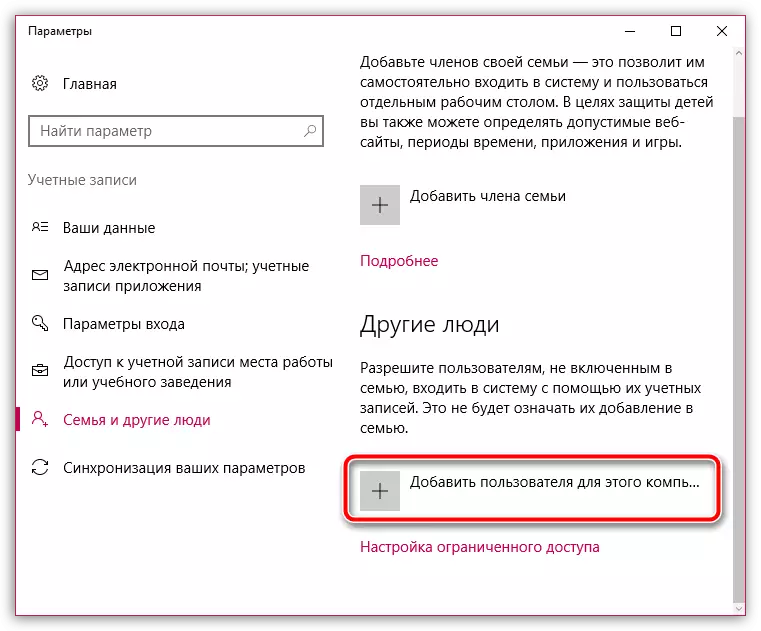
ਇੱਕ ਨਿਯਮ ਦੇ ਤੌਰ ਤੇ, ਆਈਟਿ es ਨਜ਼ ਦੇ ਸੰਪੂਰਨਤਾ ਨਾਲ ਜੁੜੀ ਸਮੱਸਿਆ ਦੇ ਉਭਾਰ ਦੇ ਉਭਾਰ ਦੇ ਮੁੱਖ ਕਾਰਨ ਹਨ. ਜੇ ਤੁਹਾਡੇ ਕੋਲ ਇਕੋ ਜਿਹੇ ਸੰਦੇਸ਼ ਨੂੰ ਹੱਲ ਕਰਨਾ ਹੈ, ਤਾਂ ਸਾਨੂੰ ਇਸ ਬਾਰੇ ਟਿੱਪਣੀਆਂ ਵਿਚ ਦੱਸੋ.
